Ready 品牌型号:联想GeekPro 2020 系统:win10 1909 64位企业版 软件版本:WPS Office 2019 11.1.0 部分用户可能电脑型号不一样,但系统版本一致都适合该方法。 wps 页眉怎么设置从第几页开始 ?下
品牌型号:联想GeekPro 2020
系统:win10 1909 64位企业版
软件版本:WPS Office 2019 11.1.0
部分用户可能电脑型号不一样,但系统版本一致都适合该方法。
wps页眉怎么设置从第几页开始?下面就给大家分享一下WPS从第几页开始设置页眉的教程。
1第一步打开文档,拉到想要开始插入页眉的页面,点击插入,页眉页脚
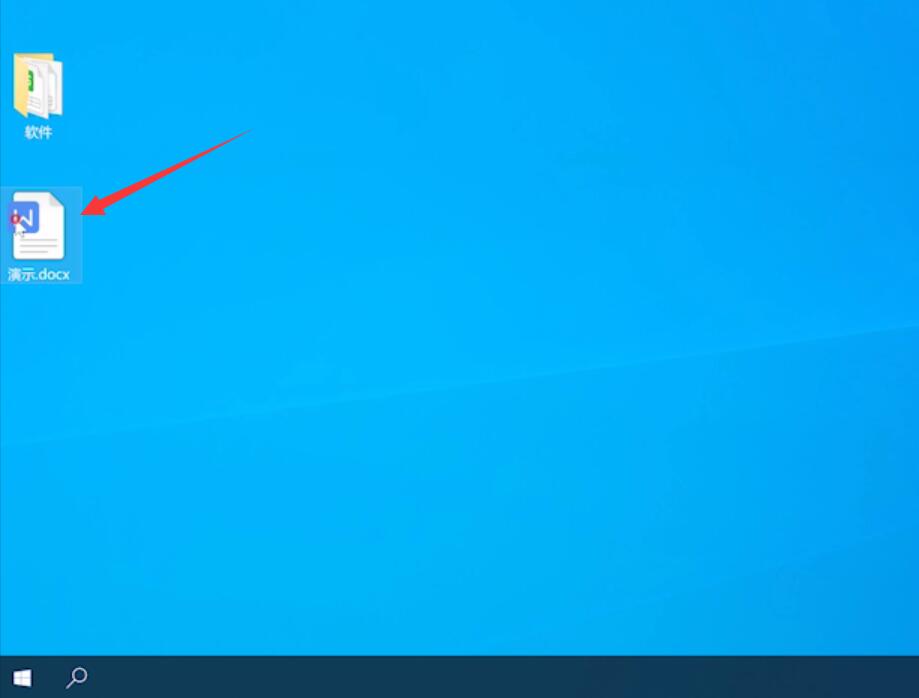
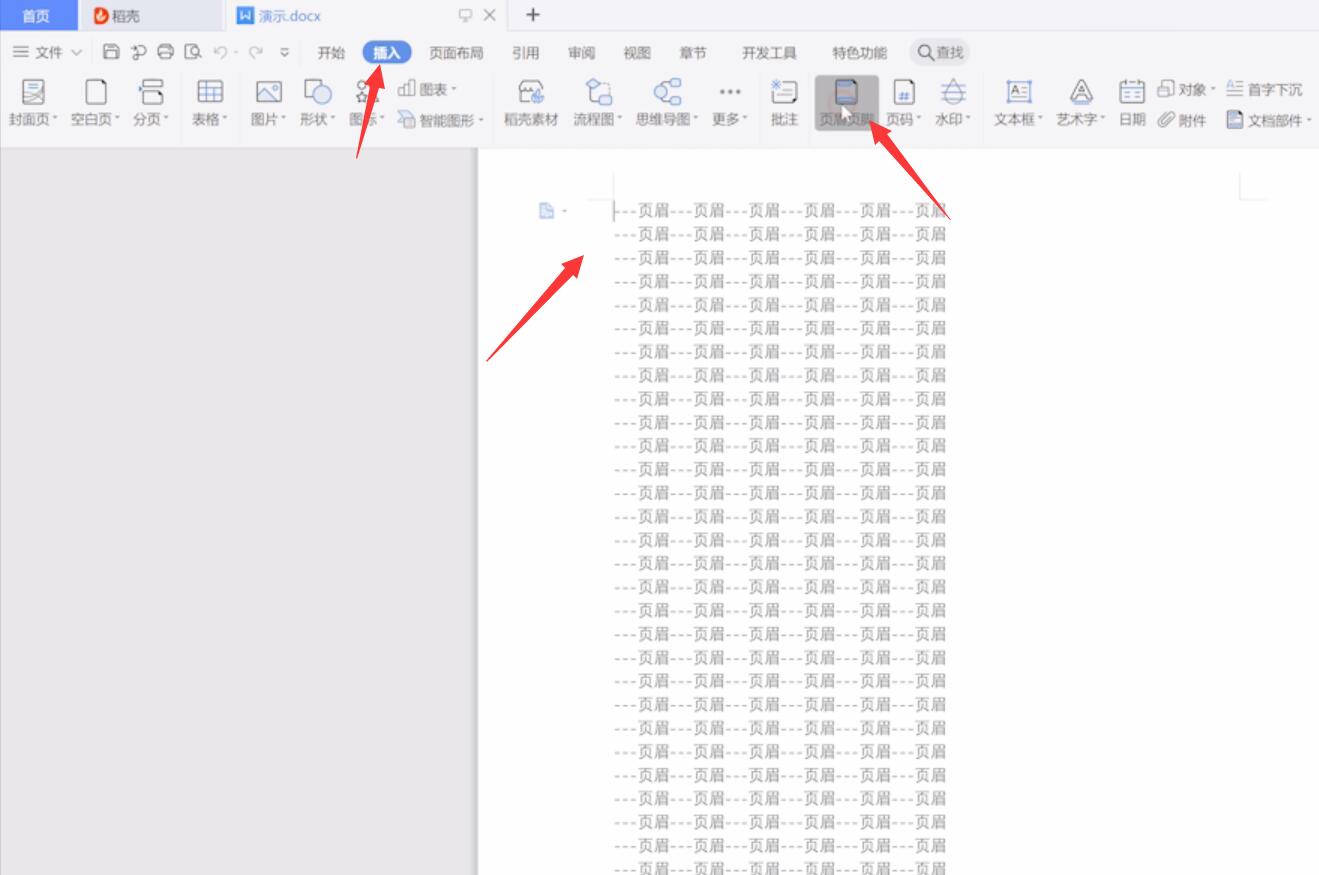
2第二步插入页码,选择样式与位置,勾选本页及之后,点击确定,即可实现页眉从设置页开始
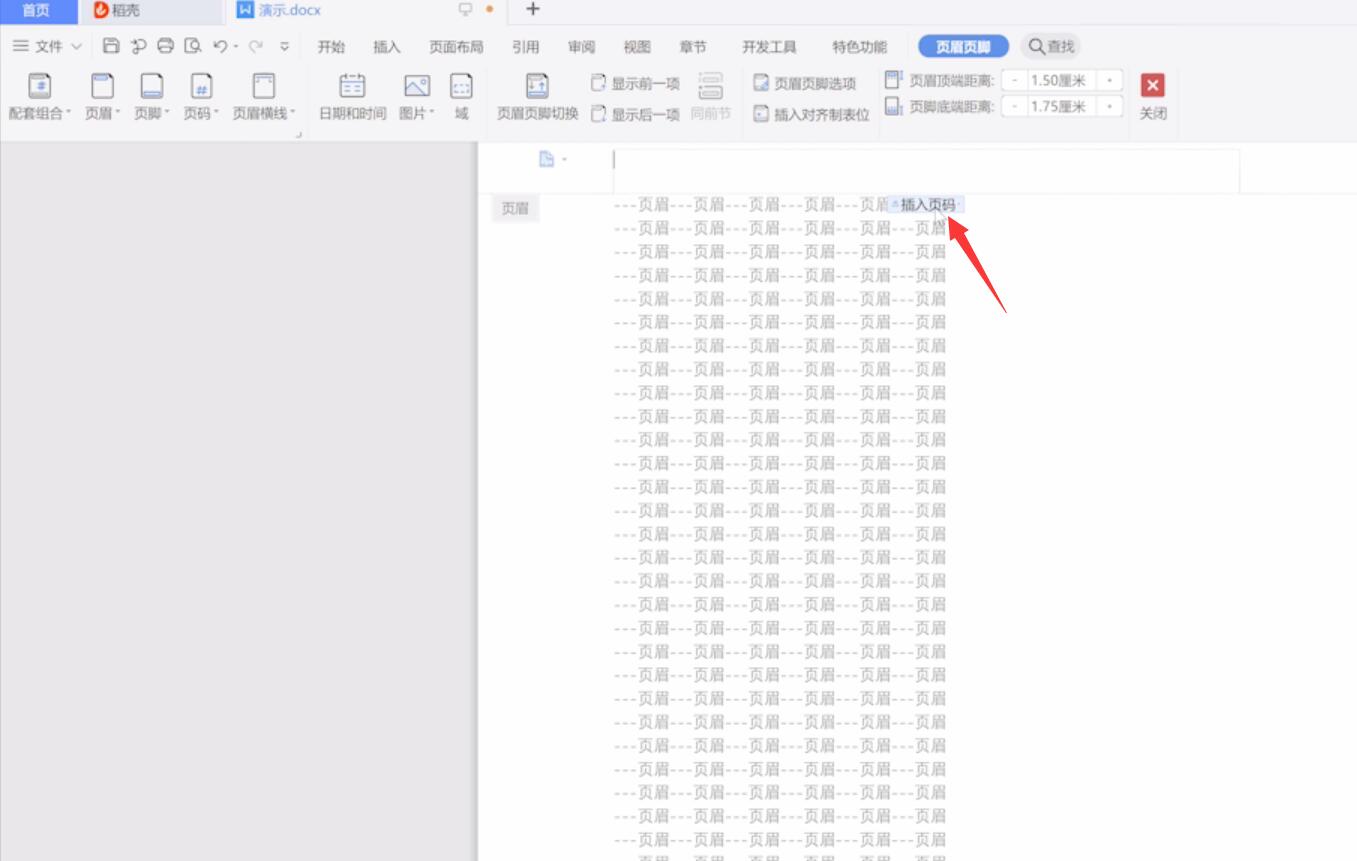
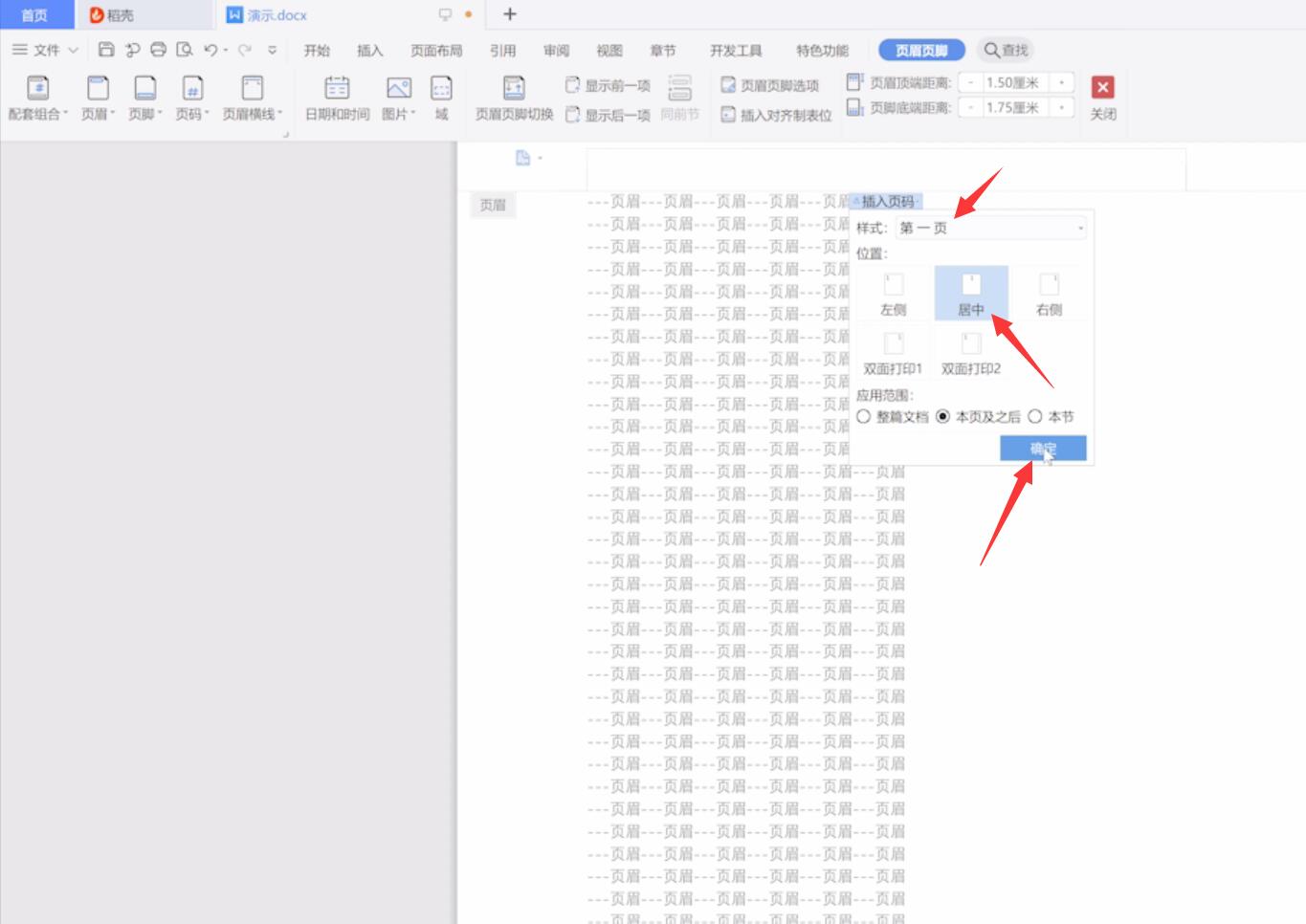
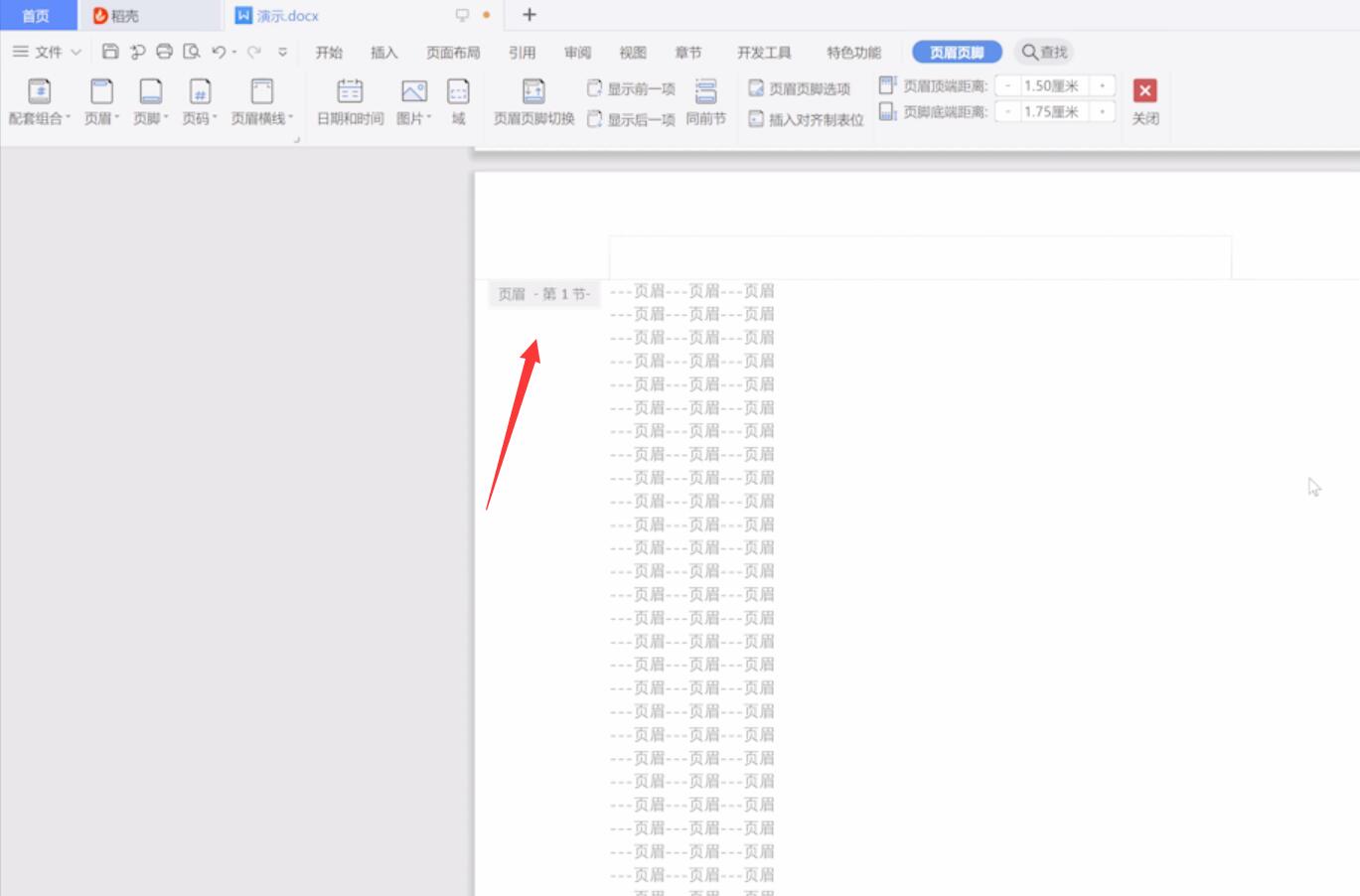
以上就是wps怎么设置页眉从第几页开始的内容,希望对各位有所帮助。
